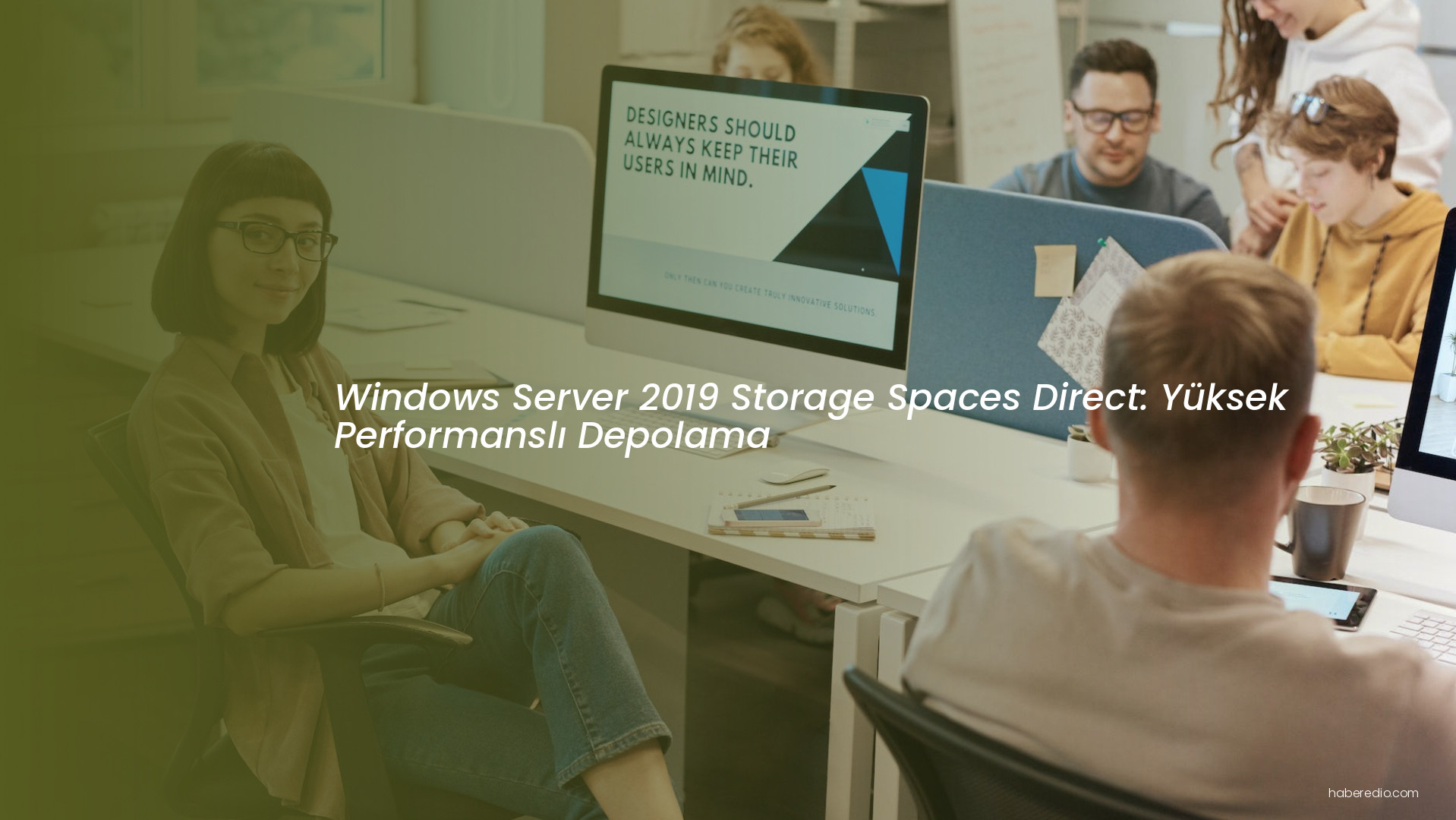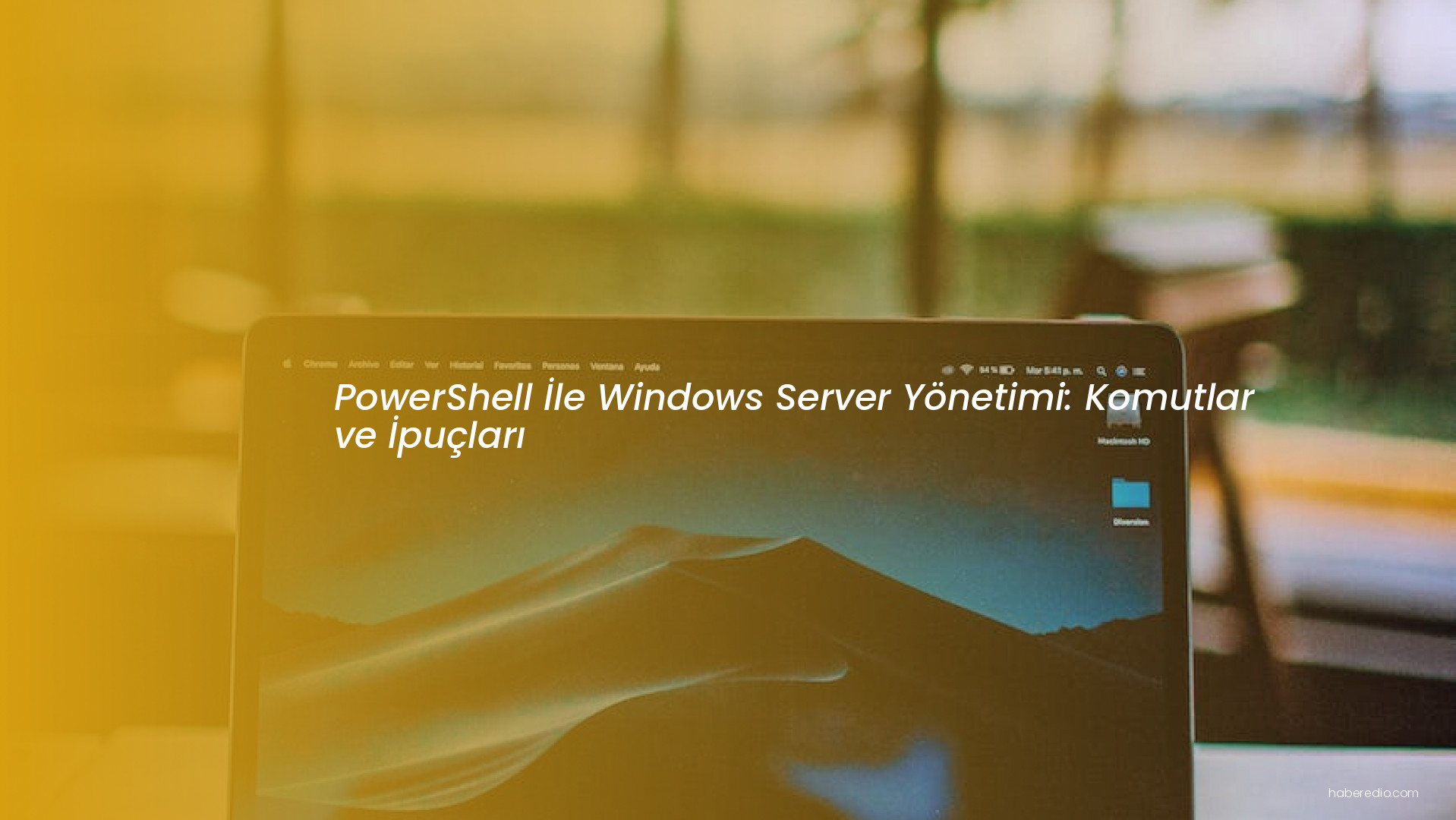Yazılım
jQuery Eventleri ve Kullanım Örnekleri
Web sitemde kullanacağım jQuery Eventleri ve örnek kullanımları hakkında bilgi bulabilirsiniz.
jQuery Click Eventi ve Uygulama Örnekleri
jQuery Click Eventi ve Uygulama Örnekleri jQuery click eventi, kullanıcıların belirli bir HTML öğesine tıkladıklarında gerçekleşen bir olaydır. Bu olayı kullanarak interaktif ve dinamik web sayfaları oluşturabilirsiniz. İşte jQuery click eventiyle ilgili bazı popüler kullanım örnekleri: Butona Tıklama İşlemi: javascript Copy code $("#myButton").click(function(){ // Butona tıklandığında gerçekleşecek işlemler burada yer alır }); Menü Navigasyonu: javascript Copy code $(".menuItem").click(function(){ // Menü öğesine tıklandığında ilgili sayfaya yönlendirme veya görsel değişiklikler yapılabilir }); Öğe Görünürlüğünü Değiştirme: javascript Copy code $("#toggleButton").click(function(){ $("#myElement").toggle(); }); Veri Gönderme: javascript Copy code $("#submitButton").click(function(){ var inputVal = $("#myInput").val(); // Veriyi işleme veya sunucuya gönderme işlemleri burada yapılabilir }); Dinamik Liste Ekleme: javascript Copy code $("#addButton").click(function(){ var newItem = $("
jQuery Hover Eventi ve Pratik Kullanımlar
jQuery Hover Eventi ve Pratik Kullanımlar jQuery hover eventi, bir HTML öğesine fareyi getirdiğinizde veya üzerinden çektiğinizde gerçekleşen bir olaydır. Bu olayı kullanarak web sayfanızda etkileşimli ve kullanıcı dostu deneyimler oluşturabilirsiniz. İşte jQuery hover eventinin pratik kullanım örnekleri: Öğe Görünürlüğünü Değiştirme: javascript Copy code $("#myElement").hover( function(){ $(this).addClass("active"); }, function(){ $(this).removeClass("active"); } ); Görsel Efektler Uygulama: javascript Copy code $(".imageContainer").hover( function(){ $(this).find(".overlay").fadeIn(); }, function(){ $(this).find(".overlay").fadeOut(); } ); Animasyon Efektleri: javascript Copy code $(".box").hover( function(){ $(this).animate({ width: "200px", height: "200px" }, 300); }, function(){ $(this).animate({ width: "100px", height: "100px" }, 300); } ); Menü Açma/Kapama İşlemleri: javascript Copy code $(".menuTrigger").hover( function(){ $(this).next(".dropdownMenu").slideDown(); }, function(){ $(this).next(".dropdownMenu").slideUp(); } ); Stil Değişiklikleri: javascript Copy code $(".button").hover( function(){ $(this).css("background-color", "#ff0000"); }, function(){ $(this).css("background-color", "#ffffff"); } ); Bu örnekler, jQuery hover eventini kullanarak farklı etkileşimler ve deneyimler oluşturmanıza yardımcı olacaktır. Fareyi öğelerin üzerine getirdiğinizde veya üzerinden çektiğinizde belirli işlemlerin gerçekleşmesini sağlayabilirsiniz.
jQuery Keydown Eventi ile Klavye Kontrolü
jQuery Keydown Eventi ile Klavye Kontrolü jQuery keydown eventi, kullanıcının klavyeden herhangi bir tuşa bastığında gerçekleşen bir olaydır. Bu olayı kullanarak web sayfanızda klavye kontrolleri ve etkileşimler oluşturabilirsiniz. İşte jQuery keydown eventinin kullanımına yönelik pratik örnekler: Belirli Bir Tuşa Basıldığında İşlem Yapma: javascript Copy code $(document).keydown(function(event){ if(event.which === 13) { // Enter tuşuna basıldığında gerçekleşecek işlemler burada yer alır } }); Tuş Takibi ve Karakter Sınırlama: javascript Copy code $("#myInput").keydown(function(event){ var inputVal = $(this).val(); if(inputVal.length >= 10) { event.preventDefault(); // Karakter sınırlaması için tuşa basma işlemini engelle } }); Klavye Kontrolü ile Gezinme: javascript Copy code var position = 0; $(document).keydown(function(event){ if(event.which === 37) { // Sol yön tuşuna basıldığında sola hareket et position -= 10; $("#myElement").css("left", position + "px"); } else if(event.which === 39) { // Sağ yön tuşuna basıldığında sağa hareket et position += 10; $("#myElement").css("left", position + "px"); } }); Ses Kontrolü: javascript Copy code var audio = document.getElementById("myAudio"); $(document).keydown(function(event){ if(event.which === 32) { // Boşluk tuşuna basıldığında sesi aç/kapat if(audio.paused) { audio.play(); } else { audio.pause(); } } }); Özel Tuş Kombinasyonları: javascript Copy code var ctrlPressed = false; $(document).keydown(function(event){ if(event.which === 17) { ctrlPressed = true; } if(event.which === 83 && ctrlPressed) { // Ctrl + S tuş kombinasyonunda kaydet işlemi yap event.preventDefault(); // Tarayıcının varsayılan kaydetme işlemini engelle saveData(); } }); Bu örnekler, jQuery keydown eventini kullanarak klavye kontrolleri ve etkileşimler oluşturmanıza yardımcı olacaktır. Kullanıcının klavyeden herhangi bir tuşa bastığında belirli işlemlerin gerçekleşmesini sağlayabilirsiniz.
jQuery Submit Eventi ve Form İşlemleri
jQuery Submit Eventi ve Form İşlemleri Web sitelerinde form işlemleri oldukça önemlidir ve kullanıcıların bilgilerini toplama, veri gönderme veya doğrulama gibi birçok senaryoda kullanılır. jQuery'nin submit eventi, bu tür form işlemlerini kolaylaştıran etkili bir özelliktir. İşte jQuery submit eventinin kullanımına yönelik pratik örnekler: Form Gönderme İşlemi: javascript Copy code $("#myForm").submit(function(event){ event.preventDefault(); // Formun otomatik olarak gönderilmesini engeller // Formun gönderilmesi durumunda yapılacak işlemler burada yer alır }); Form Verilerini Alma ve İşleme: javascript Copy code $("#myForm").submit(function(event){ event.preventDefault(); var formData = $(this).serialize(); // Form verilerini alır // Verileri işleme veya sunucuya gönderme işlemleri burada yapılır }); Form Alanı Doğrulama: javascript Copy code $("#myForm").submit(function(event){ event.preventDefault(); var name = $("#nameInput").val(); var email = $("#emailInput").val(); if(name === "" || email === "") { // Form alanlarının boş bırakılması durumunda hata mesajı gösterilir $("#errorContainer").text("Lütfen tüm alanları doldurun."); } else { // Form verilerini işleme veya gönderme işlemleri yapılır // ... } }); Dinamik Form Ekleme: javascript Copy code $("#addFormButton").click(function(){ var newForm = $("
"); newForm.submit(function(event){ event.preventDefault(); // İlgili dinamik form gönderildiğinde yapılacak işlemler burada yer alır }); // Yeni formun sayfaya eklenmesi işlemleri yapılır // ... }); Form Sıfırlama İşlemi: javascript Copy code $("#resetButton").click(function(){ $("#myForm")[0].reset(); // Formu sıfırlar }); Bu örnekler, jQuery submit eventini kullanarak form işlemlerini kolaylıkla kontrol etmenizi ve yönetmenizi sağlar. Form gönderme, veri alma, doğrulama, dinamik form ekleme ve form sıfırlama gibi işlemleri kolaylıkla gerçekleştirebilirsiniz. Bu özellik, web sitenizin kullanıcı deneyimini artırmak için güçlü bir araçtır.jQuery Scroll Eventi ile Sayfa İçi Gezinme
jQuery Scroll Eventi ile Sayfa İçi Gezinme jQuery Scroll eventi, web sitelerinde sayfa kaydırıldığında gerçekleşen bir olaydır. Bu özellik sayesinde kullanıcılar sayfa içinde gezinirken belirli noktalarda farklı işlemler gerçekleştirebilirsiniz. İşte jQuery Scroll eventinin kullanımına yönelik pratik örnekler: Belirli Bir Noktaya Ulaşıldığında Animasyon: javascript Copy code $(window).scroll(function(){ var scrollPosition = $(this).scrollTop(); if(scrollPosition > 500){ // Belirli bir noktaya ulaşıldığında animasyon veya işlemler burada yer alır } }); Menü Öğelerinin Otomatik Olarak Aktif Hale Gelmesi: javascript Copy code $(window).scroll(function(){ var scrollPosition = $(this).scrollTop(); $("section").each(function(){ var sectionOffset = $(this).offset().top - 100; var sectionHeight = $(this).height(); if(scrollPosition >= sectionOffset && scrollPosition < sectionOffset + sectionHeight){ var sectionId = $(this).attr("id"); // Menü öğesini etkin hale getirme veya işlemler burada yapılır } }); }); Scroll Yönüne Göre İşlem Yapma: javascript Copy code var lastScrollTop = 0; $(window).scroll(function(){ var scrollPosition = $(this).scrollTop(); if(scrollPosition > lastScrollTop){ // Aşağı doğru kaydırılıyorsa yapılacak işlemler burada yer alır } else { // Yukarı doğru kaydırılıyorsa yapılacak işlemler burada yer alır } lastScrollTop = scrollPosition; }); Scroll Olayını Geciktirme: javascript Copy code var scrollTimeout; $(window).scroll(function(){ clearTimeout(scrollTimeout); scrollTimeout = setTimeout(function(){ // Scroll işlemi tamamlandığında yapılacak işlemler burada yer alır }, 200); }); Scroll İşlemine Bağlı Öğe Animasyonları: javascript Copy code $(window).scroll(function(){ var scrollPosition = $(this).scrollTop(); $(".animate-on-scroll").each(function(){ var elementOffset = $(this).offset().top; if(scrollPosition >= elementOffset - 300){ // Öğe görünür hale geldiğinde animasyon veya işlemler burada yapılır } }); }); Bu örnekler, jQuery Scroll eventini kullanarak sayfa içinde gezinme esnasında çeşitli işlemler yapmanıza olanak sağlar. Belirli bir noktaya ulaşılınca animasyonlar, menü öğelerinin etkinleştirilmesi, scroll yönüne bağlı işlemler, scroll olayının geciktirilmesi ve öğe animasyonları gibi farklı senaryolarda bu özelliği kullanabilirsiniz. Sayfa içi gezinme deneyimini zenginleştirmek için jQuery Scroll eventi güçlü bir araçtır.
jQuery Mouseenter ve Mouseleave Eventleri Arasındaki Fark
jQuery Mouseenter ve Mouseleave Eventleri Arasındaki Fark jQuery'de Mouseenter ve Mouseleave eventleri, fare imlecinin belirli bir öğenin üzerine gelmesi ve öğeden ayrılması durumunda gerçekleşen olayları yakalamak için kullanılır. İki event arasındaki farkları anlamak önemlidir. İşte Mouseenter ve Mouseleave eventlerinin farkları: Mouseenter: Mouseenter eventi, fare imleci bir öğenin üzerine geldiğinde tetiklenir. Ancak, iç içe geçmiş öğelerde fare hareket ettikçe bu event sürekli olarak tekrarlanmaz. Yani, iç içe geçmiş öğelerdeki her alt öğe için ayrı ayrı tetiklenmez. Bu event yalnızca belirli öğenin üzerine gelindiğinde çalışır. Mouseleave: Mouseleave eventi, fare imleci bir öğeden ayrıldığında tetiklenir. İç içe geçmiş öğelerde fare hareket ettikçe bu event sürekli olarak tekrarlanmaz. Yani, iç içe geçmiş öğelerdeki her alt öğe için ayrı ayrı tetiklenmez. Bu event yalnızca belirli öğeden ayrıldığında çalışır. Özetle, Mouseenter eventi fare imleci belirli bir öğenin üzerine geldiğinde tetiklenirken, Mouseleave eventi fare imleci belirli bir öğeden ayrıldığında tetiklenir. İki event de iç içe geçmiş öğelerde sürekli olarak tekrarlanmaz ve sadece belirli öğe üzerinde çalışır. Bu farklılıkları anlayarak, fare imleci olaylarına göre farklı işlemler gerçekleştirebilirsiniz. Örneğin, bir öğenin üzerine gelindiğinde görüntü veya animasyon değiştirmek için Mouseenter eventini kullanabilir veya bir öğeden ayrıldığında işlem yapmak için Mouseleave eventini kullanabilirsiniz. Bu eventler, kullanıcı deneyimini zenginleştirmek ve etkileşimli web siteler oluşturmak için güçlü araçlardır.
jQuery Change Eventi ve Form Elemanlarıyla İlişkisi
jQuery Change Eventi ve Form Elemanlarıyla İlişkisi jQuery Change eventi, web form elemanlarının değerleri değiştiğinde tetiklenen bir olaydır. Bu event, form elemanlarıyla etkileşimli işlemler yapmak için kullanılır ve kullanıcının veri girişini dinlemek için kullanışlıdır. İşte jQuery Change eventinin form elemanlarıyla ilişkisine dair önemli detaylar: Input, Select ve Textarea Alanları: jQuery Change eventi, input, select ve textarea gibi form elemanlarıyla doğrudan ilişkilidir. Bu elemanlardaki değerler değiştiğinde Change eventi tetiklenir ve bu değişiklikleri yakalayarak uygun işlemler gerçekleştirebilirsiniz. Checkbox ve Radio Butonları: Checkbox ve radio butonlarının durumu (seçili veya seçili değil) değiştiğinde Change eventi tetiklenir. Kullanıcı bu elemanlara işaret koyduğunda veya kaldırdığında bu olay gerçekleşir. Seçenek Değişikliği: Select elementindeki seçenekler arasında geçiş yaptığınızda veya yeni bir seçenek seçtiğinizde Change eventi tetiklenir. Bu sayede kullanıcının seçimini algılayabilir ve buna bağlı olarak ilgili işlemleri gerçekleştirebilirsiniz. Form Alanı Doğrulama: jQuery Change eventi, form alanlarının değerini izlemek ve doğrulamak için kullanışlıdır. Kullanıcı bir form alanına veri girdiğinde veya mevcut veriyi değiştirdiğinde Change eventi tetiklenir. Bu sayede veri doğrulama veya hata kontrolleri yapabilirsiniz. İç İçe Elemanlar: Eğer form elemanları iç içe geçmiş bir yapıya sahipse, Change eventi iç içe elemanlar arasında doğru şekilde çalışır. Örneğin, bir div içerisinde yer alan bir input alanının değeri değiştiğinde Change eventi tetiklenecektir. jQuery Change eventi, form elemanlarındaki değişiklikleri yakalayarak etkileşimli bir deneyim sağlamanıza olanak tanır. Kullanıcıların form verilerini dinleyerek doğrulama, hata kontrolü veya diğer işlemleri gerçekleştirebilirsiniz. Bu sayede kullanıcılarla daha etkileşimli bir iletişim kurabilir ve web sitenizin kullanılabilirliğini artırabilirsiniz.
jQuery FadeIn ve FadeOut Eventleri ile Görsel Efektler
jQuery FadeIn ve FadeOut Eventleri ile Görsel Efektler Web tasarımında kullanılan jQuery FadeIn ve FadeOut eventleri, görsel efektler oluşturmak için sıklıkla tercih edilen araçlardır. Bu eventler, web sayfalarında öğelerin yavaşça görünür veya kaybolur hale gelmesini sağlar, böylece kullanıcıların dikkatini çekmek ve deneyimlerini geliştirmek mümkün olur. jQuery FadeIn eventi, bir öğenin yavaşça görünür hale gelmesini sağlar. Bu event tetiklendiğinde, öğenin opaklık değeri yavaşça artırılır ve öğe sayfada belirgin hale gelir. Kullanıcılar web sayfasını ilk açtığında veya belirli bir etkileşim gerçekleştirdiğinde FadeIn eventini kullanarak hoş bir geçiş efekti elde edebilirsiniz. Öte yandan, jQuery FadeOut eventi bir öğenin yavaşça kaybolmasını sağlar. Bu event tetiklendiğinde, öğenin opaklık değeri yavaşça azaltılır ve öğe sayfadan görünmez hale gelir. Kullanıcılar belirli bir olay gerçekleştirdiğinde veya bir öğeye tıkladığında FadeOut eventini kullanarak görsel olarak etkileyici bir çıkış efekti yaratabilirsiniz. FadeIn ve FadeOut eventlerinin ayarlamalarını yaparak daha özelleştirilmiş efektler oluşturabilirsiniz. Öğelerin opaklık değerlerini ve geçiş sürelerini belirleyerek istediğiniz etkiyi elde edebilirsiniz. Kısa süreler hızlı ve enerjik bir geçiş sağlarken, uzun süreler daha yavaş ve sakin bir geçiş sunar. Bu eventleri tek bir öğe üzerinde kullanabileceğiniz gibi, birden fazla öğeyle birlikte de kullanabilirsiniz. Öğeleri gruplar halinde seçerek aynı efekti uygulayabilir veya farklı efektleri farklı öğeler üzerinde deneyebilirsiniz. Bu, web sayfanızda daha karmaşık ve çeşitli görsel efektler oluşturmanıza olanak sağlar. Sonuç olarak, jQuery FadeIn ve FadeOut eventleri web tasarımında görsel efektlerin oluşturulmasında önemli bir rol oynar. Bu eventler sayesinde öğelerin yavaşça görünür veya kaybolur hale gelmesi sağlanır, kullanıcıların dikkatini çeker ve web sayfasının görsel çekiciliğini artırır. Geçiş süreleri ve opaklık ayarlamalarıyla özelleştirilebilen bu eventler, web sitenizin kullanıcı deneyimini etkileyici bir şekilde geliştirmenize yardımcı olur.
jQuery Keypress Eventi ve Tuş Takibi
jQuery Keypress Eventi ve Tuş Takibi jQuery Keypress eventi, web sayfalarında kullanıcıların klavye üzerindeki tuşlara basma olaylarını yakalamak ve işlemek için kullanılan bir eventtir. Bu event, kullanıcının klavyeden herhangi bir tuşa bastığında tetiklenir ve ilgili işlevi gerçekleştirme imkanı sağlar. Bu event sayesinde kullanıcıların girdiği verileri anlık olarak takip edebilir, doğrudan geri bildirimler verebilir veya belirli eylemler gerçekleştirebilirsiniz. jQuery Keypress eventinin bazı önemli noktaları şunlardır: Tuş Tanımlamaları: Keypress eventi, kullanıcının hangi tuşa bastığını belirlemek için tuş kodlarına dayanır. Her tuşa karşılık gelen bir tuş kodu bulunur ve bu kodlar yardımıyla istediğiniz tuşları tanımlayabilirsiniz. Örneğin, Enter tuşuna basıldığında belirli bir işlemi gerçekleştirebilirsiniz. Tuş Durumları: Keypress eventi, tuşun basılı olduğu süre boyunca devam eder. Bu da tuşun basılı olduğu süre içerisinde birden fazla olayın tetiklenebileceği anlamına gelir. Basılı tuşun durumuyla ilgili işlemler yapabilir, tuşun basılı olduğu süre boyunca belirli bir işlevi tekrarlayabilirsiniz. Metin Girişi ve Doğrulama: Keypress eventi, kullanıcının metin girişi yaparken takip edilmesi gereken birçok senaryoda kullanışlıdır. Örneğin, bir form alanında belirli bir karakter sınırlaması sağlayabilir veya kullanıcının girdiği metni doğrulamak için kontroller yapabilirsiniz. Bu sayede kullanıcı deneyimini iyileştirebilir ve hatalı girişlerin önüne geçebilirsiniz. Klavye Kısayolları: Keypress eventini kullanarak klavye kısayolları oluşturabilirsiniz. Kullanıcıların belirli bir tuş kombinasyonuna bastığında özel bir işlem gerçekleştirebilir veya belirli bir komutu tetikleyebilirsiniz. Örneğin, Ctrl + S tuş kombinasyonuyla bir formun kaydedilmesi gibi. Tarayıcı Uyumluluğu: Keypress eventi, çoğu modern tarayıcıda desteklenir. Ancak tarayıcılar arasında küçük farklılıklar olabilir. Bu nedenle, uyguladığınız klavye işlemlerinin farklı tarayıcılarda tutarlı bir şekilde çalıştığından emin olmak için test etmeniz önemlidir.
jQuery Load Eventi ile Sayfa Yükleme İşlemleri
jQuery Load Eventi ile Sayfa Yükleme İşlemleri jQuery Load eventi, web sayfalarının tamamen yüklendiği zamanlarda tetiklenen bir eventtir. Bu event, web sayfası içeriği, resimler, stil dosyaları ve diğer kaynaklar gibi tüm öğelerin tamamen yüklenmesiyle tetiklenir. Sayfanın yüklendiği anlarda yapılması gereken işlemleri kolaylıkla yönetmek için kullanılır. jQuery Load eventi, sayfanın tüm içeriğinin yüklendiği anda çalışır ve bu nedenle kullanıcıların tam anlamıyla etkileşim kurmaya başladığı zamanlarda kullanışlıdır. Bu eventi kullanarak aşağıdaki gibi işlemler gerçekleştirebilirsiniz: Öğelerin Görünürlüğünü Ayarlama: Sayfa yüklendiğinde belirli öğeleri görünür hale getirebilirsiniz. Örneğin, bir resim veya bir bölümün opacity değerini artırarak yavaşça görünür hale gelebilir ve daha hoş bir geçiş efekti elde edebilirsiniz. Animasyonlar: Load eventini kullanarak animasyonlar oluşturabilirsiniz. Örneğin, bir öğeyi yavaşça kaybolur hale getirerek veya belirli bir yörünge etrafında döndürerek animasyonlar oluşturabilirsiniz. Kullanıcılar sayfayı açtığında veya yenilediğinde bu animasyonlar otomatik olarak başlayacaktır. Ajax İşlemleri: Sayfa yüklendiğinde AJAX çağrıları yapabilir ve verileri dinamik olarak yükleyebilirsiniz. Örneğin, bir API'den veri çekmek veya bir veritabanından verileri getirmek için Load eventini kullanabilirsiniz. Bu sayede sayfa tamamen yüklendiğinde içerikleri güncelleyebilir ve kullanıcıya daha dinamik bir deneyim sunabilirsiniz. Yüklenme Süresi Optimizasyonu: Load eventini kullanarak sayfa yükleme süresini optimize edebilirsiniz. Örneğin, sayfa tamamen yüklendiğinde belirli bir fonksiyonu çalıştırarak, diğer öğelerin yüklenmesini beklemek yerine önemli olanları hızla görünür hale getirebilirsiniz. Bu, kullanıcılara daha hızlı bir deneyim sunmanıza yardımcı olur. İçerik Kontrolü: Load eventini kullanarak sayfa içeriğini kontrol edebilir ve hataları yakalayabilirsiniz. Örneğin, bir resim yüklenmediyse veya bir stil dosyası eksikse, hata mesajları gösterebilir veya alternatif içerik sunabilirsiniz. Bu sayede kullanıcıların karşılaşabileceği hataları önceden tespit edebilir ve uygun önlemleri alabilirsiniz. jQuery Load eventi, sayfa yüklendiğinde yapılması gereken işlemleri kolayca yönetmek için kullanabileceğiniz güçlü bir eventtir. Sayfa içeriğinin tamamının yüklendiği anlarda etkileşimli özellikler ekleyebilir, animasyonlar oluşturabilir ve dinamik içerikleri yükleyebilirsiniz.